超面倒なiDeCo(イデコ)の申込みが完了して約2ヶ月。
参考面倒だから価値あり!SBI証券での iDeco(イデコ)のはじめ方
ようやく積立の準備が完了しました。
銀行口座から引落された掛け金の配分の変更をしたので、やり方を紹介します。
iDeCo(イデコ)の積立の準備完了
準備の完了とは下記2点です。
- 掛け金の引落の完了
- 書類の到着
掛け金の引落
掛け金の引落は初回なので2ヶ月分でした。

「口座振替3 カクテイキヨシユツカケキ」の名目で46,000円引き落とされていました。
書類の到着
郵送で届く書類は2種類。
国民年金基金連合会からの封筒が一つ。
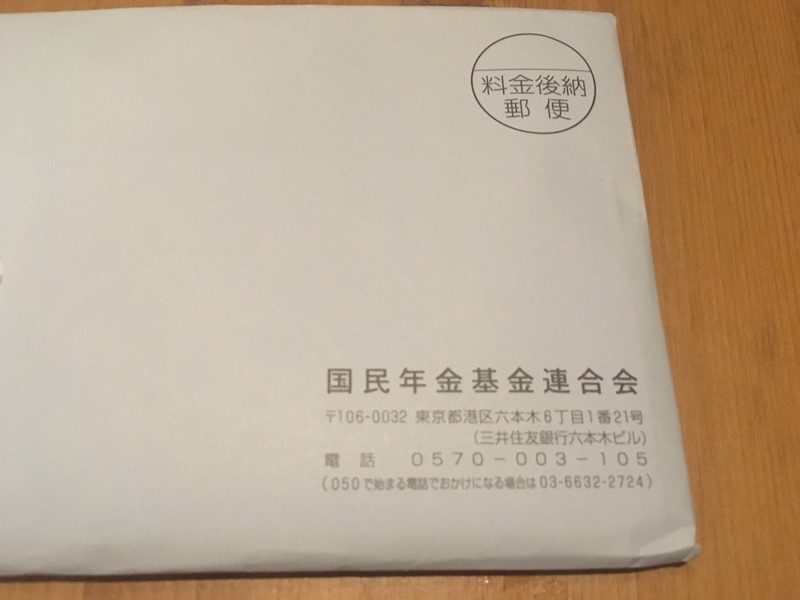
中には個人型年金規約と加入者・運用指図者の手引き↓
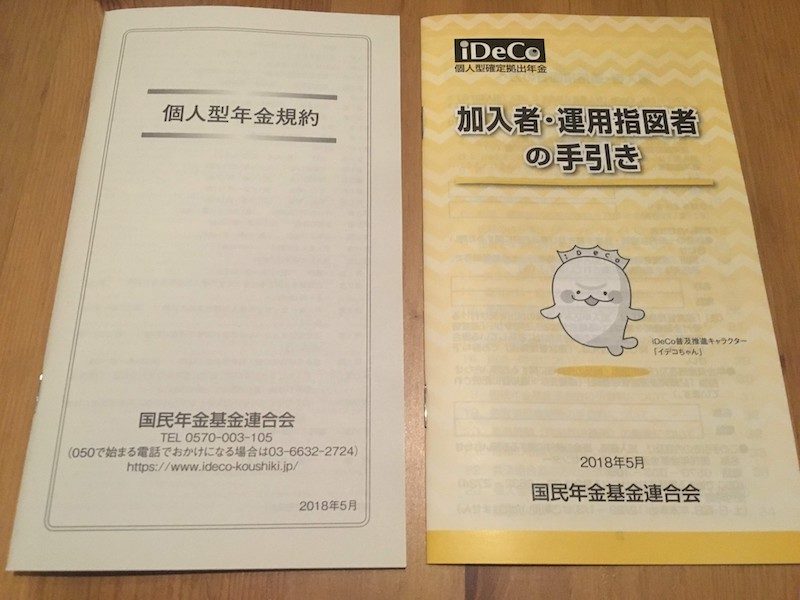
そして「個人型年金加入確認通知書」↓

基礎年金番号や働いている会社名などの記載もありました。

年金ってだけあって重々しいです。
掛け金の引落についてのお知らせです↓
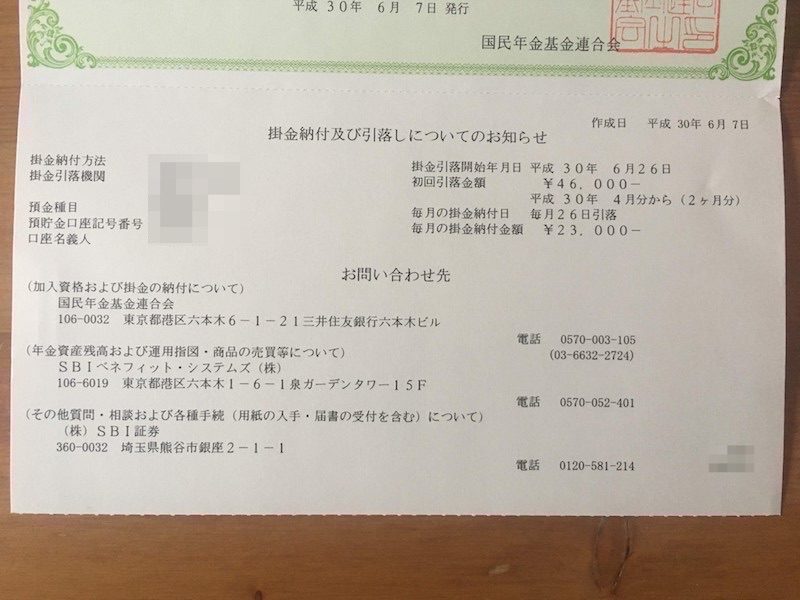
毎月26日に指定した銀行口座から23,000円引き落とすよといったお知らせになります。
SBI証券からアイパスのお知らせの封筒も届きます。

掛け金の配分は早く行おう

掛け金の配分は引き落とされてから1週間以内にやりましょう!
6月26日に銀行口座から引き落とされた金額の最初の掛け金拠出の予定日は7月12日でした。
その日まで(正確には7月11日)に掛け金の配分を行う必要があります。
ちなみに配分の設定の変更を行わずに3ヶ月2週間くらい放置すると、勝手に指定運用方法で運用開始になるようです。
2018年4月30日までは、加入時の掛け金に対する運用商品の配分の初期設定は「あおぞらDC定期(1年)」となっていましたが、2018年5月1日以降に「ID ・パスワード」を取得した人は、設定をせずに放置していると「指定運用方法」の対象となります。
SBI証券:制度改正に伴う掛け金・移換金のお取り扱いについて

放置してたら好きなようにさせてもらうで!
せっかくここまで面倒くさい申込みをしてきたのですから、あと少し!
会社でiDeCo(イデコ)を申し込みされてから何もせずに放置の人が多いので、このような制度の改正が行われたんじゃないかと推測されますね。
SBI証券でのiDeCo(イデコ)の掛け金の設定方法
まずはSBI証券のグローバルナビのイデコから「iDeCo専用口座へログイン」を選択します。

SBI証券より郵送されてきたID・パスワードをつかってログインします。
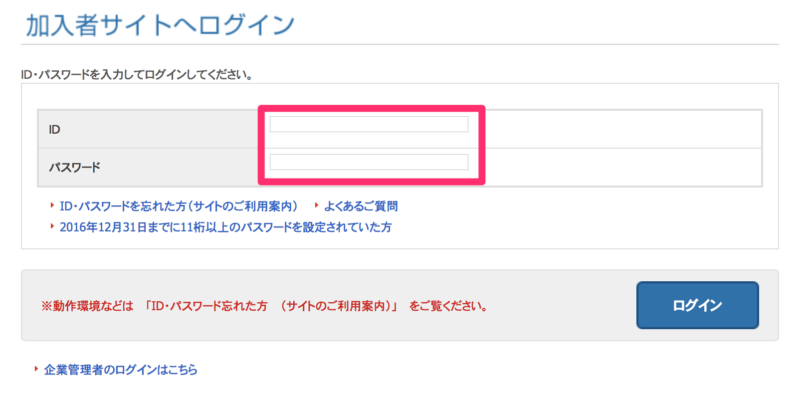
ログインするとパスワード変更のお願いが来ますので、パスワードを変更しちゃいましょう。
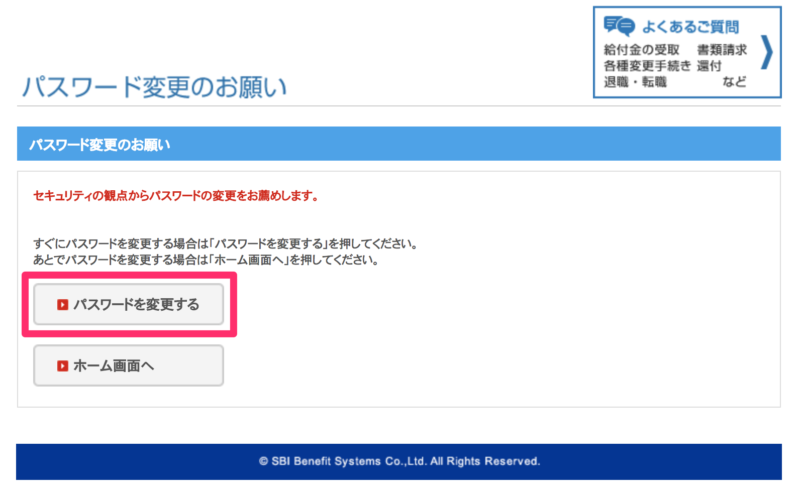
また、「加入者情報」からメールアドレスの設定など行うことができるので最初にまとめて行ってしまいましょう。
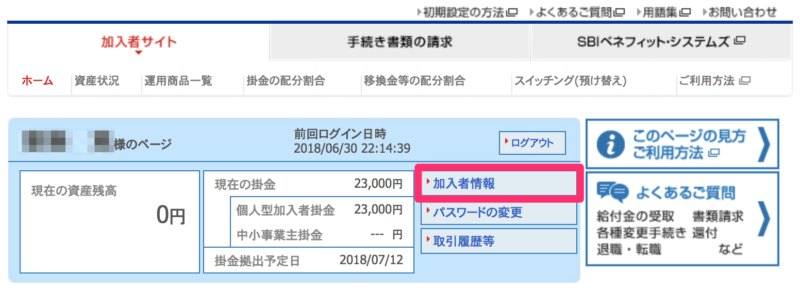
それでは、さっそく掛け金の配分を行ってみましょう。
ログインすると現在の掛け金、そして掛金拠出予定日を確認することができます。
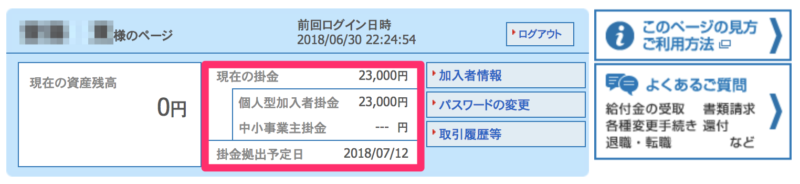
少し下にある「掛金の配分割合を指定する」を選択します。
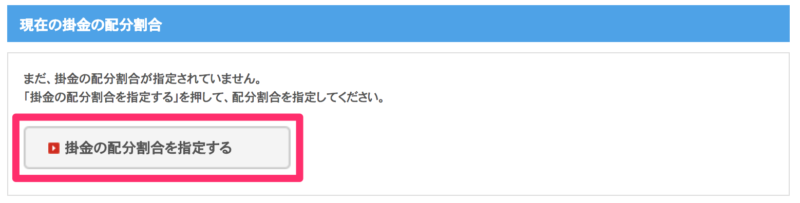
ずらっと商品が並んでいます↓
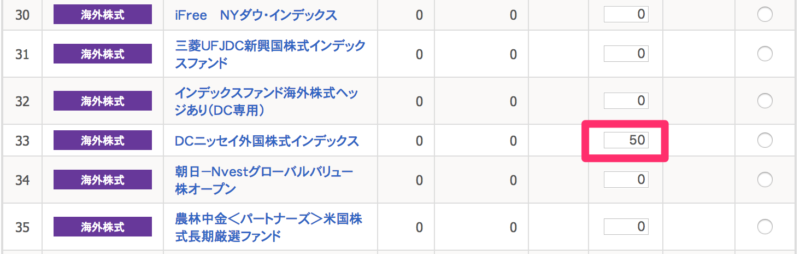
掛金である23,000円を何%買うのか入力していきます。
上の画像では、DCニッセイ外国株式インデックスを23,000円の50%割り当てたことになります。

割当の合計が100になるように調整しましょう。

また選択したいずれかの商品の右端の端数処理にチェックを入れる必要があります。
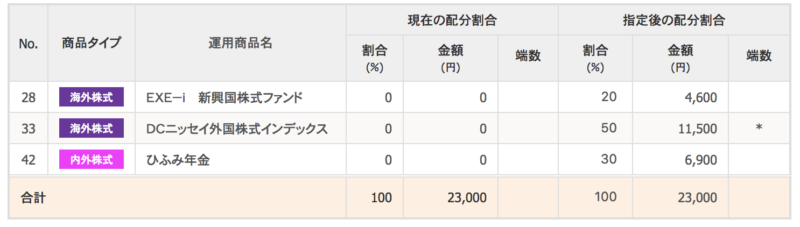
こんな具合に簡単に設定できました。
設定が完了するとトップページでも掛け金の配分割合を確認することが可能です。
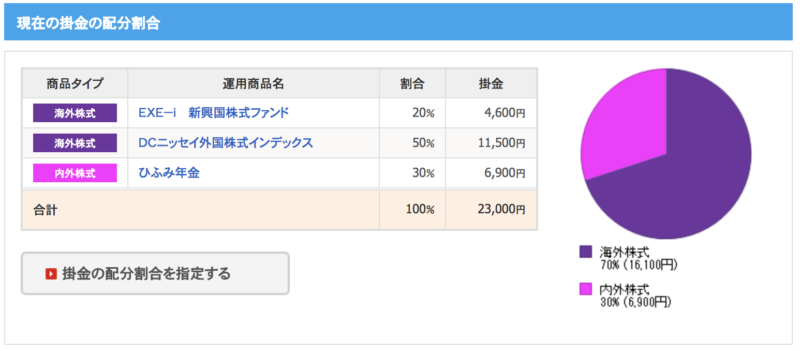

超攻撃的布陣w
まとめ
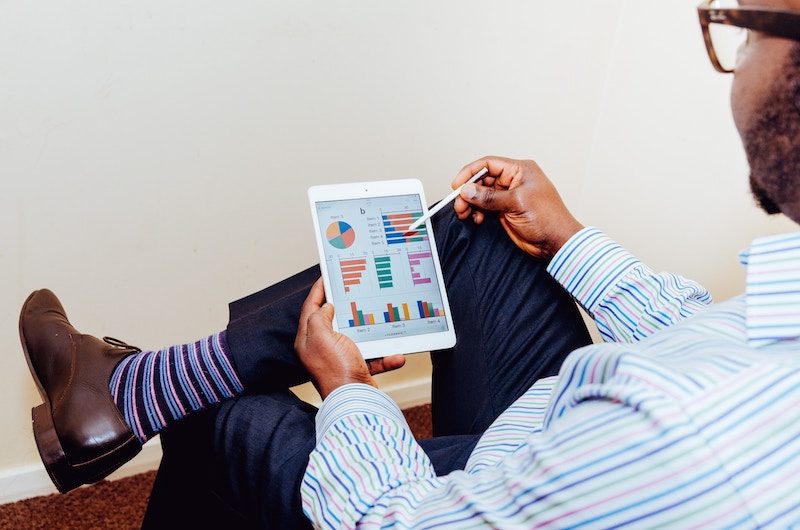
掛け金の配分変更をやってみて思ったのが、商品を「なかなか選べない」こと。
つみたてNISAと比べると、選択できる商品が少ない点。
そしてイデコは60歳まで引き出せないことを考えると慎重になって、なかなか進めません。
悩んでいるうちに忘れてしまい、掛け金を放置してる人が多そう。
しかしイデコは60歳まで引き出せませんが途中で商品の変更が可能です!

スイッチングってやつじゃ!
つみたてNISAの場合は、購入する商品の変更はできますが、購入済みの商品はそのまま持ち続けるか、売却してしまうかの2択です。
購入済みの商品の金額そのまま別の商品の購入金額に当てることはできません。
一方でイデコはそれが可能です。
とりあえずスタートしてみましょう!
それからしっかり勉強して、自分の信用できる商品へと調整し、将来への貯蓄を積立ていきましょう!



コメント